360浏览器如何安装插件-360浏览器安装插件操作步骤
360浏览器是一款广受用户欢迎的网络浏览工具,同时360浏览器支持安装各种插件,以增强浏览器的功能性和个性化。因此我们了解如何安装插件是非常重要的。而下面则是关于如何在360浏览器中安装插件的详细步骤,不清楚的小伙伴就一起来看看吧。
360浏览器安装插件的方法
方法一
在360浏览器中安装插件的方法很简单,打开360浏览器后在右上方顶端找到一个由四个小方块组成的“插件管理”按钮并点击。
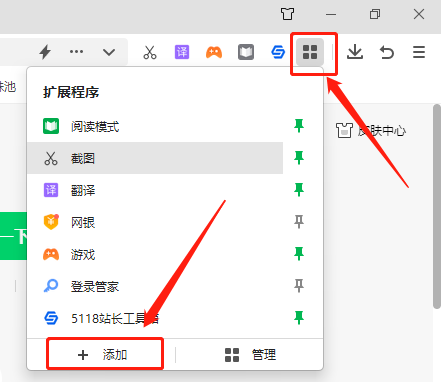
这时候下面会出现一个选项菜单,单击下方的“添加”。
接着会跳转到360应用市场中,在这里可以进行插件的搜索和安装,找到要安装的插件后直接点击“安装”就可以了,安装完成后该插件就在我们的浏览器当中可以随时使用了。
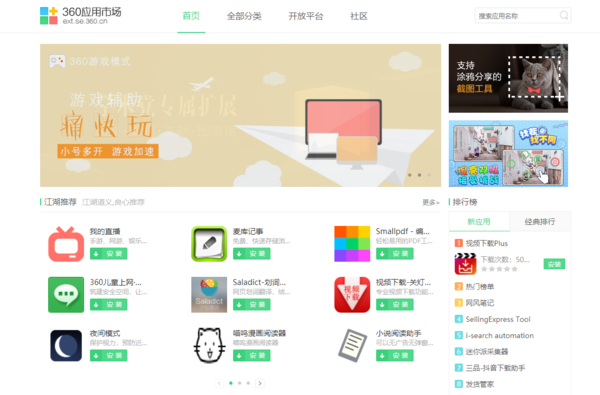
方法二
在360浏览器中安装插件的方法很简单,打开360浏览器后在右上方顶端找到一个由四个小方块组成的“插件管理”按钮并点击。
这时候下面会出现一个选项菜单,单击下方的“管理”。
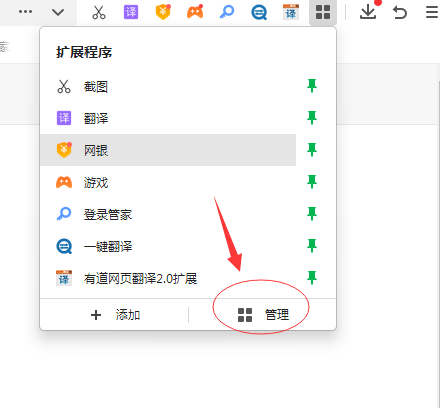
进入到扩展管理界面之后选择上方高级管理。
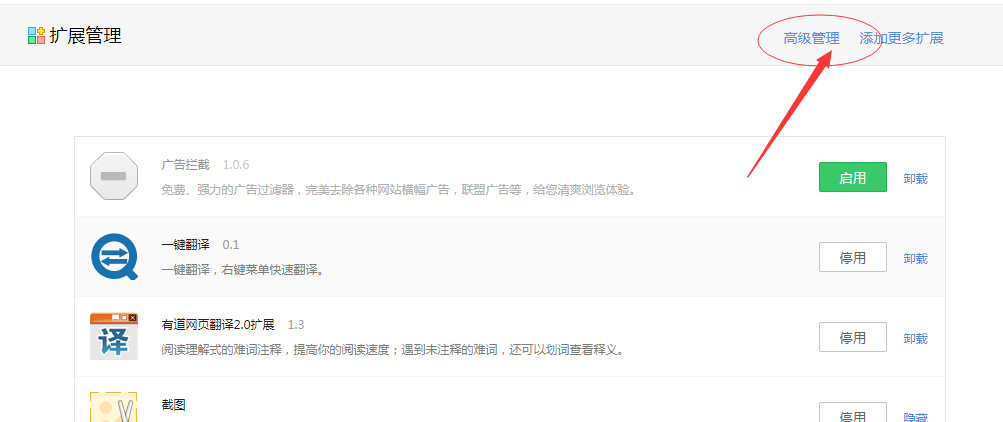
进入到高级管理界面后开启开发模式。

随后选择加载扩展程序便可以将下载的插件加入。
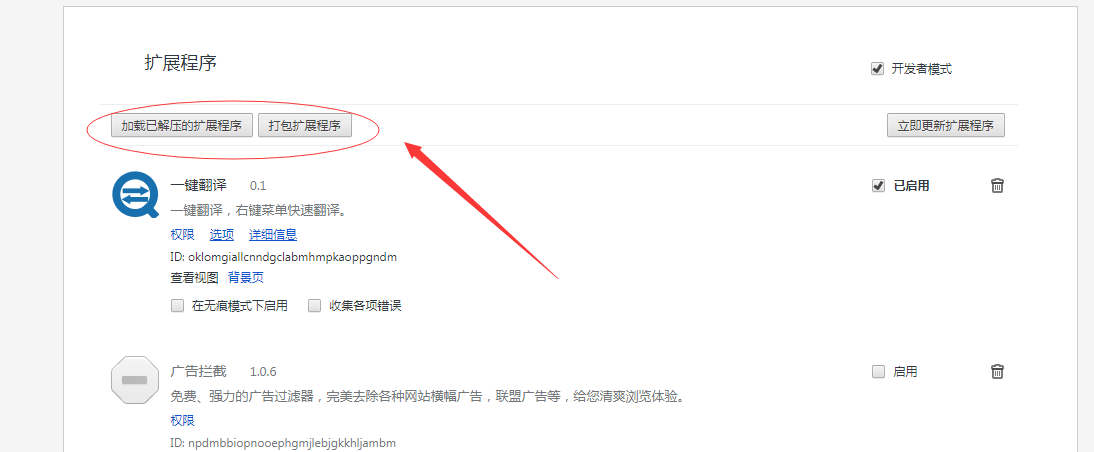
以上就是纯净版系统小编为你带来的关于“360浏览器如何安装插件-360浏览器安装插件操作步骤”的全部内容了,希望可以解决你的问题,感谢您的阅读,更多精彩内容请关注纯净版系统官网。
热门教程
win11关闭windows defender安全中心的四种方法
2Win11如何关闭Defender?Windows11彻底关闭Defender的3种方法
3win10不显示视频缩略图的两种解决方法
4win10关闭许可证即将过期窗口的方法
5win11任务栏怎么显示网速?win11任务栏显示实时网速的方法
6win11怎么切换桌面?win11切换桌面的四种方法
7win11忘记pin无法开机的三种最简单办法
8安装NET3.5提示0x800f0950失败解决方法
9Win11移动热点不能用怎么办?移动热点不工作怎么办?
10Win11如何打开预览窗格?Win11显示预览窗格的方法
装机必备 更多+
重装教程
大家都在看








